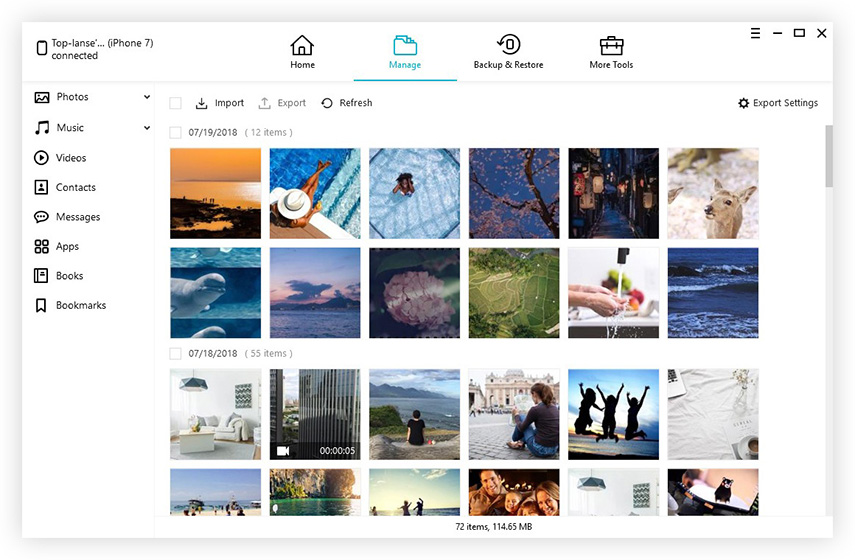2019 Top 2 módja a zene átvitele iPad-re iTunes nélkül
Sok iPad felhasználó élvezi a dalok hallgatásátés ez nagy örömöt ad a mindennapi életnek. De amikor a zenét áthelyezzük az iPad-re, akkor az iTunes-t úgy választhatja ki, hogy szinkronizálja a zenét és más médiafájlokat több iOS eszköz között, azonban ennek a módszernek nyilvánvaló hiányosságai vannak, például a teljes zenei könyvtárat szinkronizálni kell Ezenkívül ez a folyamat egy kicsit időigényes, és az iTunes csak korlátozott zenei formátumokat támogat. zene átvitele iPad Pro / Air 2 / Air / 4/3/2, iPad mini 4/3/2 nélkül iTunes nélkül.

- 1. rész. No.1 választás a zene importálására iPadre iTunes nélkül
- 2. rész. Az iCloud használatával zenét másolhat iPad-re PC-ről vezeték nélkül
1. rész. No.1 választás a zene importálására iPadre iTunes nélkül
Jó hír az, hogy harmadik feleket használhatszoftver az iPad / iPhone / iPod touch és a számítógép közötti közvetlen átvitelhez. Itt javasoljuk a Tenorshare iCareFone használatát, amely ingyenes lehetőséget biztosít az iOS fájlok (kapcsolatok, megjegyzések, fényképek, videók, zene, alkalmazások stb.) Hatékony megosztására. A Tenorshare iCareFone a No.1 szoftver, amely 10 dalot ingyenesen szállít iPadre iTunes nélkül.
- Indítsa el a telepített programot a laptopján, és csatlakoztassa az iPad-et vagy iPhone-t a laptophoz USB-kábellel. Az iDevice felismerése után kattintson a "Fájlkezelő" gombra.
- Ezután válassza a "Zene" lehetőséget, majd kattintson az alatta lévő "Hozzáadás" ikonra.
- Ezután válasszon ki egy számot vagy számot a számítógépről, majd kattintson az "Open" gombra.
- Ezután a kívánt zene sikeresen átkerül az iPhone / iPad / iPod touch készülékére.




Kövesse a hasonló lépéseket más típusú fájlok feltöltéséhez; A Tenorshare iCareFone nagyszerű hatással lesz a hihetetlen sebességre és kényelemre.
2. rész. Az iCloud használatával zenét másolhat iPad-re PC-ről vezeték nélkül
Valójában az iCloud az iOS alapértelmezett biztonsági eszköz. Mindazonáltal fel lehet használni a zene feltöltésére iPad-re PC-ről.
- A PC-böngészőben keresse meg az "icloud.com" címet, és jelentkezzen be az iCloud-ba az Apple azonosítójával.
- Válassza ki az "iCloud Drive" ikont, majd érintse meg a "Feltöltés" gombot a dalok számítógépről iPadre történő másolásához. A Drag & Drop funkció is elérhető.
- Ellenőrizze a feltöltött dalokat az iPad iCloud meghajtón.

Most már két módszerünk van az átviteli mód javításárazene az iPadre. De ha értékes időt szeretne megtakarítani, és kiváló élményt nyújt, azt javasoljuk, hogy javasoljuk a Tenorshare iCareFone használatát. Remélem, élvezni fogja ezt a kiváló eszközt!





![[Solved] Hogyan lehet a zene átvitele PC / Mac-ről az új iPhone 8/8 Plus-ra](/images/ios-file-transfer/solved-how-to-transfer-music-from-pcmac-to-new-iphone-88-plus.jpg)